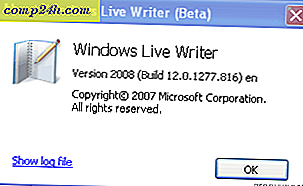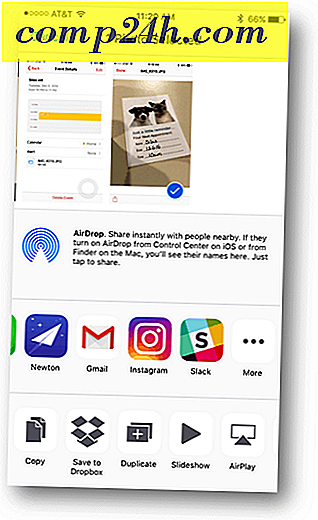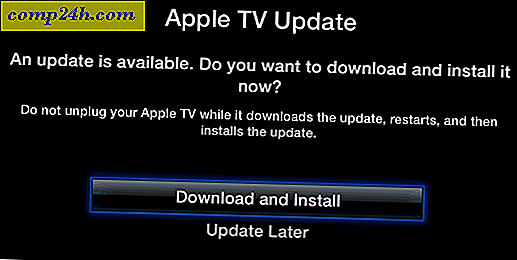Kuvaesityksen esittely Windows 10: ssä Tiedostopäälliköltä
Aikaisemmissa Windows-versioissa, jotka alkavat Millenium Edition -versiosta tai Windows ME -ohjelmista niille teistä, jotka ovat liian nuoria muistaa tämän salauksen, voit toistaa diaesityksen kuvista Omat kuvat -kansiossa. Windows 10: ssa asiat ovat muuttuneet hieman, mutta voit silti pelata kuvan diaesityksen Tiedostopäälliköltä. Tässä on esimerkki siitä, miten valitset haluamasi kuvat ja aloitat diaesityksen päivitetyn nauhan käyttöliittymän kautta.
Toista kuvaesitys Windows 10: ssä
Jos haluat aloittaa diaesityksen helposti kaikkien kansion kuvien kautta, avaa kansio, joka sisältää haluamasi kuvat ja valitse ensimmäinen kansio. Uusi keltainen osiota, joka on nimeltään Picture Tools (Työkalut), ilmestyy Ruutuun Hallinta-välilehden yläpuolella. Klikkaa sitä.
Sieltä näet joitain uusia vaihtoehtoja ja näkymässä. Aloita diaesitys kaikista kansion kuvista napsauttamalla Diaesitys . Huomaa, että jos et valitse mitään kansiossa olevia kuvia, et voi aloittaa diaesitystä.
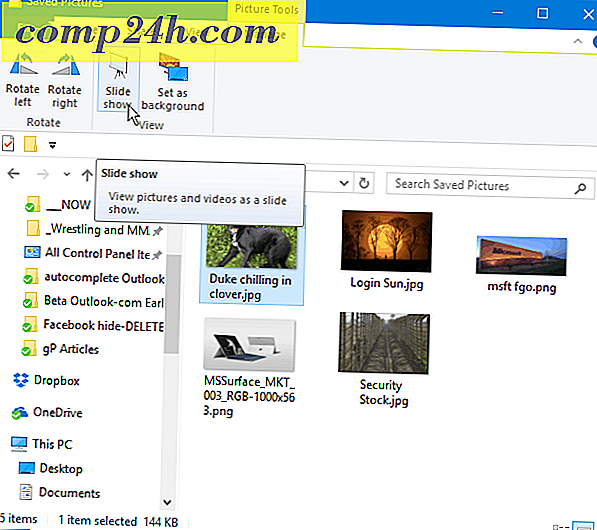
Voit myös käynnistää diaesityksen, jossa on vain haluamasi kansion tiettyjä kuvia. Voit valita haluamasi kansion kuvat pitämällä Ctrl- tai Shift- näppäintä painettuna valitaksesi haluamasi kuvat. Tämä antaa sinulle saman Picture Tools -vaihtoehdon Manage-välilehdelle, jolla on mahdollisuus käynnistää diaesitys.
Kun käynnistät diaesityksen, voit napsauttaa hiiren kakkospainikkeella mitä tahansa näistä kuvista ja säätää toistoa, muuttaa nopeutta tai lopettaa diaesityksen.

Muista, että tämä näyttää vain staattiset kuvat File Explorer -ohjelmassa. Jos haluat kehittyneempiä työkaluja, tutustu sisäänrakennetusta Photos-sovelluksesta tai tulevasta Windows 10 -ominaisuudesta, Story Remixista, jonka avulla voit muokata sekä yhdistää kuvia ja videotiedostoja. Voit myös käyttää kolmannen osapuolen sovellusta kuten IrfanView, joka tarjoaa myös muokattavampia kuvaesityksiä.
Käytätkö diaesityksen vaihtoehtoa Windows 10: n tiedosovelluksessa tai haluatko kolmannen osapuolen sovellusta? Jätä kommentti alla ja kerro meille, miten haluat näyttää kuvia tietokoneellasi.